Este aplicativo está disponível apenas para lojas que utilizam VTEX IO. Antes de prosseguir, você deve instalar e configurar o Product Customizer na sua loja.
Na VTEX, é possível disponibilizar opções de customização de produtos utilizando Assembly Options. Essa solução consiste em criar anexos para cenários complexos, em que é necessário gerenciar diferentes combinações de produtos, quantidades, itens adicionais e custos.
O app Assembly Options disponibiliza uma interface para configurar e gerenciar as opções de customização em lojas que utilizam VTEX IO, como alternativa à implementação de Assembly Options pelos anexos do Catálogo.
Instalação
Você pode instalar o aplicativo gratuitamente pela VTEX App Store ou pelo VTEX IO CLI, seguindo os passos do guia para desenvolvedores Assembly Options.
Quando o aplicativo Assembly Options é instalado em uma conta de seller, as opções de customização do produto são exibidas para os clientes da sua loja no checkout. Para que as opções sejam exibidas na página do produto, você precisa instalar o aplicativo em uma conta de marketplace.
Após a instalação, a página Catálogo > Assembly Options se torna disponível no Admin VTEX. Veja a seguir as funcionalidades disponíveis uma vez que o aplicativo é instalado.
Lista de Assembly Options
No Admin VTEX, em Catálogo > Assembly options, você tem acesso a uma lista com todas as Assembly Options cadastradas na sua loja utilizando o aplicativo.
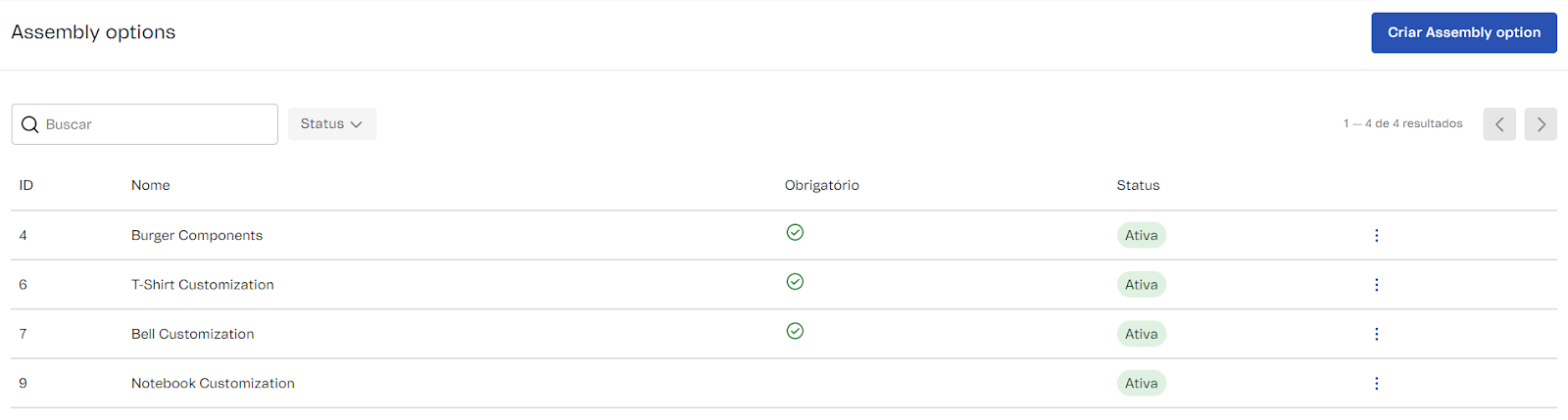
As informações exibidas na lista são:
- ID: exibe o ID da Assembly Option, que equivale ao ID do anexo no Catálogo.
- Nome: indica o nome do anexo de tipo Assembly Option.
- Obrigatório: quando marcada com um , esta coluna indica que o anexo de tipo Assembly Option é obrigatório. Se o campo estiver vazio, não é obrigatório.
- Status: indica o status da Assembly Option, que pode ser:
- Ativa: significa que as opções de customização estão ativadas, então elas serão exibidas na sua loja se forem associadas a um SKU.
- Inativa: significa que as opções de customização estão desativadas, portanto não estarão disponíveis para seleção.
- Menu : exibe as opções a seguir:
- Editar: permite acessar a página de edição da Assembly Option.
- Deletar: permite excluir uma Assembly Option.
Você pode buscar por uma Assembly Option pelo nome, utilizando a barra de busca. Também é possível filtrar os resultados exibidos na lista por Status(Ativa ou Inativa).
Para configurar uma nova Assembly Option, você precisa clicar no botão Criar Assembly option, no canto superior direito da página.
Criar ou editar Assembly Option
A página Produtos > Assembly options > Novas Assembly options contém um formulário com as informações necessárias para criar ou editar uma Assembly Option. Siga os passos abaixo para criar uma Assembly Option.
- Preencha os campos de Informações básicas:
- Nome: nome da Assembly Option. Exemplo: Ingredientes.
- Ativa: define se a Assembly Option ficará ativa, ou seja, disponível para uso na sua loja.
- Obrigatório: define se é obrigatório que seus clientes selecionem uma das opções disponibilizadas pela Assembly Option ou não.
- Em Grupos de SKU, clique em
Adicionar novo grupo. Um grupo sem nome será criado. Cada grupo irá reunir as opções de SKU disponibilizadas para escolha dos clientes. - Preencha as informações do grupo criado:
- Nome: nome do grupo que será mostrado na página do produto. Exemplo: Ingredientes extras.
- Quantidade mínima: define a quantidade mínima de itens do grupo que o cliente da sua loja pode selecionar.
- Quantidade máxima: define a quantidade máxima de itens do grupo que o cliente da sua loja pode selecionar.
- Clique em
Adicionar SKUpara incluir um SKU existente no grupo. - Preencha as seguintes informações sobre o SKU:
- ID do SKU: identificador do SKU.
- Nome da tabela de preço vinculada: nome da tabela de preço a ser considerada para o SKU selecionado. Quando esse campo for deixado vazio, o SKU vai assumir o preço da política comercial cadastrada.
- Quantidade mínima: quantidade mínima do item que o cliente da sua loja pode selecionar.
- Quantidade máxima: quantidade máxima do item que o cliente da sua loja pode selecionar.
- Quantidade inicial: quantidade do item que será selecionada por padrão.
- Clique em
Adicionar. As informações do SKU adicionado serão exibidas em uma tabela, a partir da qual é possível editar as informações ou deletar o SKU do grupo. Se desejar, adicione outros SKUs ao grupo repetindo o passo 4 em diante. Você também pode criar outros grupos repetindo o passo 2 em diante. - Quando todos os grupos estiverem configurados, clique em
Salvar.
Ao salvar a Assembly Option, um anexo é criado automaticamente em Catálogo > Anexos, com o prefixo vtex.assembly-option. adicionado ao nome da Assembly Option criada. Exemplo: vtex.assembly-option.Ingredientes.
Para que as opções de customização cadastradas na Assembly Option apareçam no storefront, é necessário associar o anexo criado a um SKU em* Catálogo > Produtos e SKUs > SKU > Configurações Avançadas > Anexos*. Para isso, siga os passos descritos em Associar o anexo a um SKU.